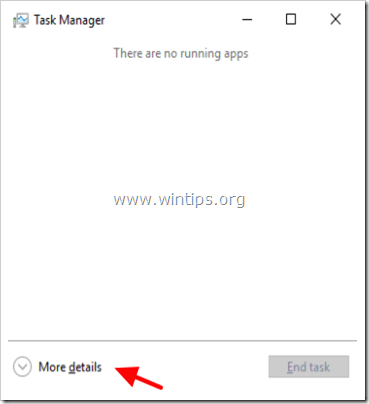TiWorker.exe (Windows Module Installer Worker) არის პროცესი, რომელიც დაკავშირებულია Windows Update Service-თან. რამდენჯერმე შევამჩნიე, რომ TiWorker.exe პროცესი იწვევს დისკზე ან CPU-ზე, Windows 8.x და Windows 10 სისტემებზე მაღალი გამოყენების პრობლემებს.
TiWorker არის Windows Update სერვისის აუცილებელი პროცესი და იწყება Windows-ის გაშვებისთანავე, ყოველ ჯერზე, როცა ჩართავთ თქვენს კომპიუტერს. ჩვეულებრივ, TiWorker.exe მუშაობს ფონზე, ხოლო თქვენი სისტემა ამოწმებს ახალ განახლებებს და ათავისუფლებს თქვენი სისტემის რესურსებს, როდესაც განახლება დასრულდება. მაგრამ რიგ შემთხვევებში შევამჩნიე, რომ TiWorker.exe აგროვებს პროცესორის ან დისკის რესურსებს და სისტემას გამოუსადეგარს ხდის.
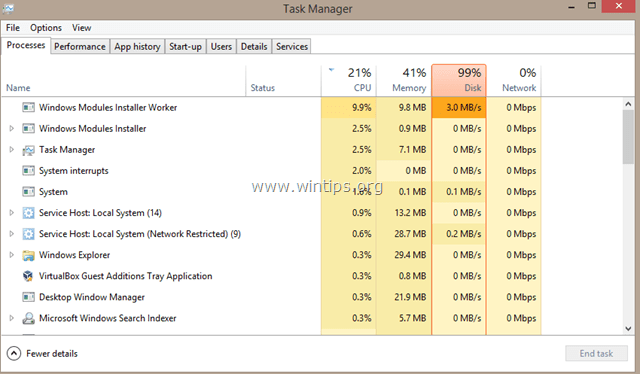
ამ ტუტორიალში შეგიძლიათ იხილოთ დეტალური ინსტრუქციები, თუ როგორ უნდა მოაგვაროთ პრობლემები დისკის მაღალი მოხმარების (ან მაღალი CPU) პრობლემების შესახებ, რომლებიც გამოწვეულია TiWorker.exe პროცესით.
როგორ მოვაგვაროთ Tiworker.exe-ით გამოწვეული მაღალი დისკის ან პროცესორის გამოყენების პრობლემები (Windows 8.x & 10)
მეთოდი 1. დაასკანირეთ თქვენი კომპიუტერი ვირუსებზე.
ვირუსებმა ან მავნე პროგრამებმა შეიძლება გამოიწვიოს TiWorker.exe მაღალი CPU/დისკის გამოყენების პრობლემები. ასე რომ, სანამ TiWorker.exe CPU-ის მაღალი გამოყენების პრობლემის მოგვარებას გააგრძელებთ, გამოიყენეთ ეს მავნე პროგრამების სკანირებისა და ამოღების სახელმძღვანელო შეამოწმეთ და წაშალეთ ვირუსები ან/და მავნე პროგრამები, რომლებიც შესაძლოა გაშვებული იყოს თქვენს კომპიუტერში.
მეთოდი 2. დააინსტალირეთ ყველა ხელმისაწვდომი განახლება.
დარწმუნდით, რომ დაინსტალირებული გაქვთ ყველა ხელმისაწვდომი Windows განახლება თქვენს კომპიუტერში. ამის გასაკეთებლად:
- ჩართულია Windows 8, 8.1:
1. დაჭერა Windows + რ გასაღებები ჩატვირთვისთვის გაიქეცი დიალოგური ფანჯარა.
2. ჩაწერეთ შემდეგი ბრძანება Windows Update-ის გასახსნელად და დააჭირეთ შედი.
- wuapp.exe
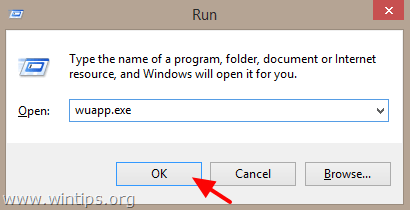
3. დააწკაპუნეთ Შეამოწმოთ განახლებები დააჭირეთ ღილაკს და შემდეგ დააინსტალირეთ ნაპოვნი ყველა განახლება.
- ჩართულია Windows 10:
1. დააწკაპუნეთ Windows-ზე დაწყება ღილაკი და გახსენი პარამეტრები.
ღილაკი და გახსენი პარამეტრები.
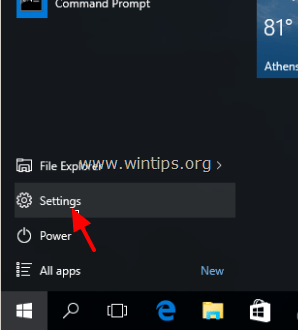
2. დააწკაპუნეთ განახლება და უსაფრთხოება.
3. დააწკაპუნეთ Შეამოწმოთ განახლებები დააჭირეთ ღილაკს და შემდეგ დააინსტალირეთ ნაპოვნი ყველა განახლება.
მეთოდი 3. გაუშვით სისტემის მოვლა და Windows Update პრობლემების აღმოფხვრა.
სისტემის პრობლემების ავტომატურად გადასაჭრელად გაუშვით System Maintenance troubleshooter.
1. დააწკაპუნეთ მარჯვენა ღილაკით Windows-ზე დაწყება დააჭირეთ და აირჩიეთ Მართვის პანელი.
დააჭირეთ და აირჩიეთ Მართვის პანელი.
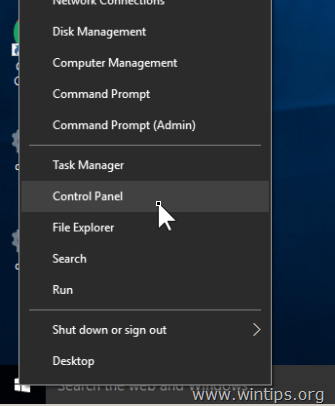
2. Დააყენე ნახვა მიერ რათა: პატარა ხატები.
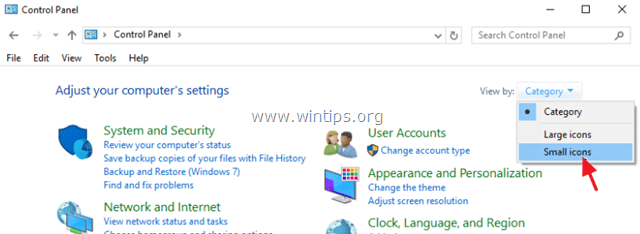
3. გახსენით Დიაგნოსტიკა.
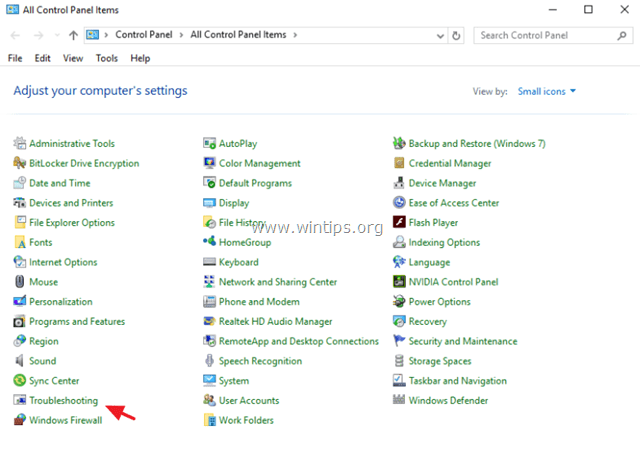
4. Დააკლიკეთ Ყველას ნახვა.
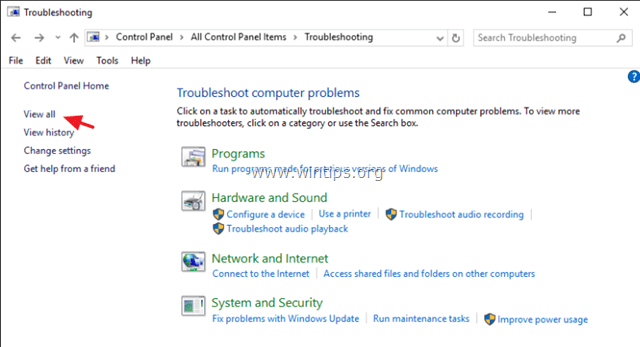
3. ორჯერ დააწკაპუნეთ სისტემის მოვლა.
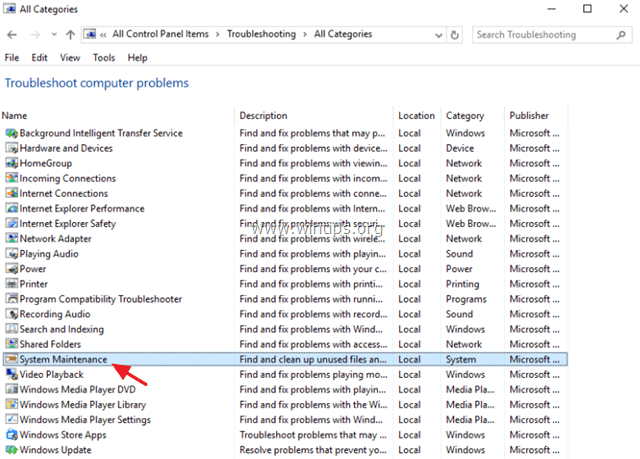
4. დაჭერა შემდეგი და შემდეგ მიჰყევით ეკრანზე მითითებებს სისტემის ტექნიკური პრობლემების აღმოფხვრის გასაშვებად.
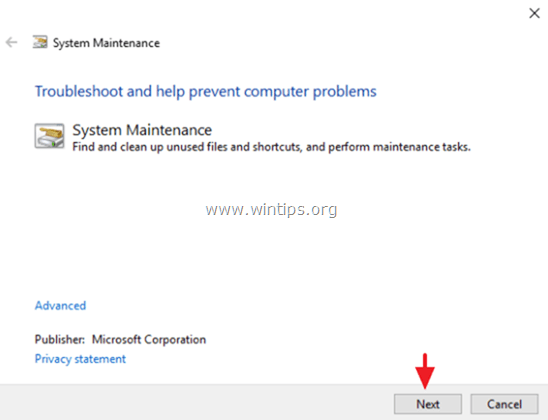
5. როდესაც სისტემის მოვლა დასრულდება, აირჩიეთ ვინდოუსის განახლება პრობლემების მოგვარების პროგრამა სიიდან.
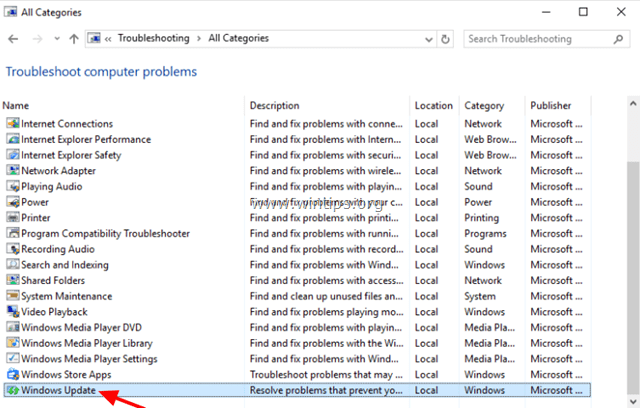
6. დაჭერა შემდეგი და მიჰყევით ეკრანზე მითითებებს Windows Update-ში არსებული პრობლემების მოსაგვარებლად და გამოსასწორებლად.
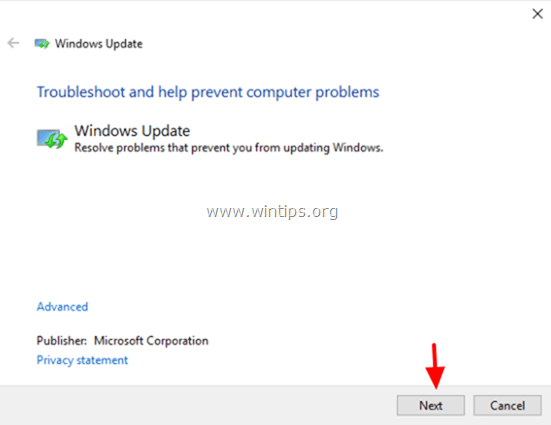
მეთოდი 4. წაშალეთ SoftwareDistribution საქაღალდე.
Windows Update Store საქაღალდე (საყოველთაოდ ცნობილი როგორც "SoftwareDistribution" საქაღალდე), არის ადგილი, სადაც Windows ინახავს გადმოწერილ განახლებებს. თუ ეს საქაღალდე დაზიანებულია, მაშინ პრობლემები შეგექმნებათ Windows განახლების დროს. ასე რომ, წაშალეთ ყველა გადმოწერილი განახლება და აიძულეთ Windows ხელახლა შექმნას ახალი ცარიელი SoftwareDistribution საქაღალდე. ამის გასაკეთებლად:
1. ერთდროულად დააჭირეთ Windows გასაღები + რ გაშვების ბრძანების ველის გასახსნელად.
2. გაშვების ბრძანების ველში ჩაწერეთ: სერვისები.msc და დააჭირეთ შედი.

3. Ძებნა ვინდოუსის განახლება სერვისი, შემდეგ დააწკაპუნეთ მასზე მარჯვენა ღილაკით და აირჩიეთ გაჩერდი.

3. ნავიგაცია "C:\Windows” საქაღალდე.
4. წაშლა * (ან გადაარქვით სახელი, მაგალითად, „SoftwareDistributionOLD“) SoftwareDistribution საქაღალდე.
* Შენიშვნა: გადატვირთვისას, შემდეგ ჯერზე, როდესაც Windows Update შეამოწმებს ხელმისაწვდომ განახლებებს, ახალი ცარიელია SoftwareDistribution საქაღალდე ავტომატურად შეიქმნება Windows-ის მიერ განახლებების შესანახად.
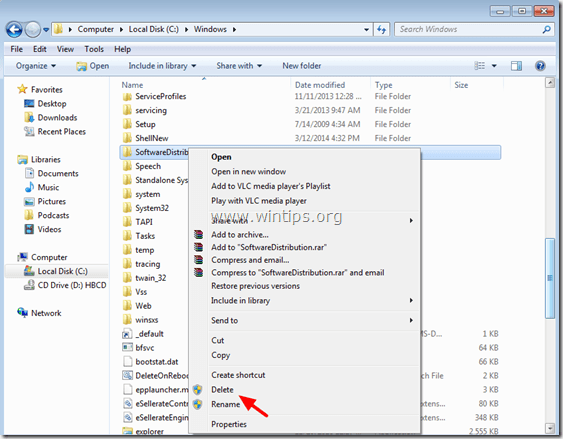
5.Რესტარტი შენი კომპიუტერი.
6. თუ "TiWorker.exe" მაღალი პროცესორის გამოყენების პრობლემა შენარჩუნებულია, გააგრძელეთ შემდეგი გადაწყვეტა.
მეთოდი 5. TiWorker პროცესის პრიორიტეტის შემცირება.
1. დაჭერა Ctrl + SHIFT + ესკ (ან დააწკაპუნეთ მარჯვენა ღილაკით Windows დაწყების ღილაკზე  ) გასახსნელად Პროცესების ადმინისტრატორი. შემდეგ დააწკაპუნეთ Უფრო ვრცლად.
) გასახსნელად Პროცესების ადმინისტრატორი. შემდეგ დააწკაპუნეთ Უფრო ვრცლად.
2. აირჩიეთ დეტალების ჩანართი.
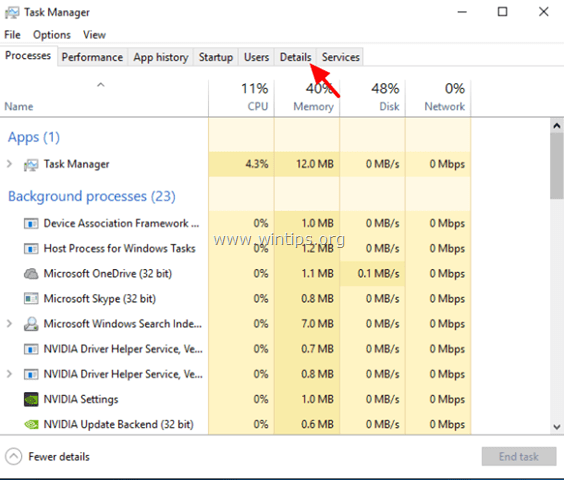
3. დააწკაპუნეთ მარჯვენა ღილაკით TiWorker.exe პროცესი და დააყენეთ პრიორიტეტი რომ დაბალი. *
* დამატებით: შეგიძლიათ აირჩიოთ პროცესის დასრულების ხე TiWorker.exe პროცესის შესაჩერებლად.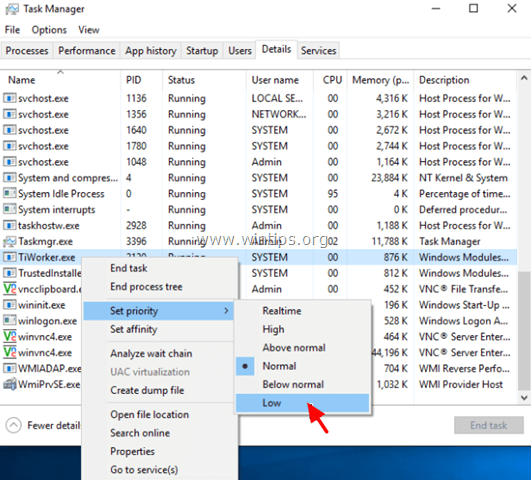
4. ახლა ნახეთ, როგორ მოქმედებს თქვენი კომპიუტერი ამ პარამეტრით. თუ TiWorker-ის მაღალი გამოყენების პრობლემა არ აღმოიფხვრა, გააგრძელეთ შემდეგი გადაწყვეტა.
მეთოდი 6. გაასწორეთ დაზიანებული სისტემის ფაილები და სერვისები (SFC).
გაუშვით System File Checker (SFC) ინსტრუმენტი Windows-ის დაზიანებული ფაილებისა და სერვისების გამოსასწორებლად. ამის გასაკეთებლად:
1. გახსენით ამაღლებული ბრძანების ხაზის ფანჯარა გადადით:
- დააწკაპუნეთ მარჯვენა ღილაკით Windows Start ღილაკზე
 და აირჩიეთ ბრძანების ხაზი (ადმინისტრატორი)
და აირჩიეთ ბრძანების ხაზი (ადმინისტრატორი)

2. ბრძანების ფანჯარაში ჩაწერეთ შემდეგი ბრძანება და დააჭირეთ შედი.
- SFC / SCANNOW

3. მოიცადე და არ გამოიყენოთ თქვენი კომპიუტერი მანამდე SFC ინსტრუმენტი ამოწმებს და აფიქსირებს დაზიანებულ სისტემის ფაილებს ან სერვისებს.
4. როდესაც SFC ინსტრუმენტი დასრულდება, გადატვირთვა თქვენს კომპიუტერს და შეამოწმეთ, თუ TiWorker.exe ჯერ კიდევ იჭერს CPU-ს ან Disk-ის რესურსებს.
მეთოდი 7: Windows-ის კორუფციის შეცდომების გამოსწორება DISM ხელსაწყოთი (System Update Readiness Tool).
1. დააწკაპუნეთ მარჯვენა ღილაკით Windows Start ღილაკზე  და აირჩიეთ ბრძანების ხაზი (ადმინისტრატორი).
და აირჩიეთ ბრძანების ხაზი (ადმინისტრატორი).
2. ბრძანების ხაზის ფანჯარაში ჩაწერეთ შემდეგი ბრძანება და დააჭირეთ შეიყვანეთ:
- Dism.exe /ონლაინ /Cleanup-Image /Restorehealth

3. მოითმინეთ სანამ DISM არ შეაკეთებს კომპონენტებს.

4. როდესაც ოპერაცია დასრულდება, თქვენ უნდა გაცნობოთ, რომ კომპონენტების მაღაზიის კორუფცია გარემონტდა.

5. დახურეთ ბრძანების ხაზის ფანჯარა და გადატვირთეთ კომპიუტერი.
თუ ამ ყველაფრის გაკეთების შემდეგ კვლავ შეხვდებით პროცესორის ან მეხსიერების მაღალი მოხმარების პრობლემებს, რომლებიც გამოწვეულია TiWorker.exe პროცესით, გამორთეთ Windows Update სერვისი და შეამოწმეთ პრობლემა შენარჩუნებულია თუ არა. თუ პრობლემა გაქრა, მაშინ შეასრულეთ ა დისკის გასუფთავება და შემდეგ ხელახლაჩართვა Windows Update Service.
სხვა რამ, რაც უნდა სცადოთ:
- შეცვალეთ განახლებების ინსტალაციის აქტიური საათები.
- დარწმუნდით, რომ გაქვთ საკმარისი თავისუფალი ადგილი სისტემის დისკზე. (C:\)
Წარმატებები!
შემატყობინეთ, დაგეხმარათ თუ არა ეს სახელმძღვანელო თქვენი გამოცდილების შესახებ თქვენი კომენტარის დატოვებით. გთხოვთ მოიწონოთ და გააზიაროთ ეს სახელმძღვანელო სხვების დასახმარებლად.
Tiworker-მა მიმიყვანა აქ, ატრიალებდა ჩემს HD-ს დიდი წუთებით, აიღო 3 / 4 GB ოპერატიული მეხსიერება. კარგი, 4 GB არ არის საკმარისი დღეისთვის, მაგრამ ეს პატარა შემაშფოთებელი რამ. თანამშრომელი. უსაფრთხოა მხოლოდ ამ s…g პროცესის პრიორიტეტის შემცირება?
Windows-ის განახლების სერვისის გამორთვის მთავარი პრობლემა, რომელიც სამართლიანად არის ჩამოთვლილი ბოლო ნაბიჯი, არის ის, რომ თქვენ დაკარგავთ ყველა განახლებას, რომელსაც MS გთავაზობთ. მოდი, თქვენ ყველამ იცით, რომ MS აგზავნის განახლებებს მათი პროდუქტების სრულად ტესტირების/დამოწმების გარეშე და არის უსაფრთხოების ხვრელები, მუშაობის პრობლემები და ა.შ. ისინი უმჯობესდებიან ყოველი გამეორებით და განახლებები ეხმარება.
პირველი პოსტერის მსგავსად, თუ გაწუხებთ, რომ გახდეთ ბეტა ტესტერი, შეცვალეთ სკანირების სიხშირე ყოველკვირეულად ან ყოველთვიურად, მაგრამ არ გამორთოთ სერვისი. თუ თქვენ მიხვალთ იქამდე, რომ თქვენი სისტემა ნელა მუშაობს Tiworker პროცესის გამო, მაშინ გაქვთ სხვა პრობლემები, რომლებიც, სავარაუდოდ, ხელახლა ინსტალაციის გარანტიას მოგცემთ. ამის თქმით, ყოველთვის შეხედეთ შემდეგს:
1. დარწმუნდით, რომ გაქვთ მინიმუმ 15% ადგილი დისკზე. თუ არა, მაშინ თქვენი swap ფაილის მართვა ვერ ხერხდება და დისკი უბრალოდ ტრიალებს და ცდილობს თქვენთან დაკავშირებას. Ცუდი ამბავი.
2. გაასუფთავეთ თქვენი %Temp% საქაღალდეები. თქვენ, როგორც წესი, გაქვთ C:\windows\Temp და პროფილის ტემპერატურა c:\users\{username}\…Temp სადღაც. გამოიყენეთ Windows სისტემის გასუფთავება, ის გაასუფთავებს მას, ან უბრალოდ დაათვალიერეთ ფაილების დრო და წაშლა.
3. ჩემი პრობლემაა, მე არ გადატვირთავ ჩემს სერვერებს ისე ხშირად, რამდენადაც მაღალი უტილიზაცია მაქვს და უნდა დავგეგმო გადატვირთვები და განახლებები. შეცვალეთ თქვენი დაგეგმილი განახლებები. run–>Windows Update და შეგიძლიათ განახლებების დაგეგმვა, თქვენი აქტიური საათების შეცვლა და რამდენიმე გაფართოებული პარამეტრის კონტროლიც კი. თქვენ შეგიძლიათ შეცვალოთ პაუზის პერიოდი, რომ მოიცავდეს 14-21 დღეს (მაგალითად), რაც საშუალებას აძლევს MS-ს განაახლოს განახლებები და თქვენ გაქვთ უფრო მყარი სისტემა.
ეს არის კარგი სტატია პირველი საუკეთესო ვარიანტებით და ბოლოს ყველაზე ცუდი. მიიღე ისინი ისე, როგორც ისინი მუშაობენ, და მაშინ, როცა უარესი შემთხვევის შემოთავაზებები შეიძლება იმუშაოს, მე ვხედავ სიტუაციებს, სადაც შემიძლია საკუთარი თავის განხილვა არ დაგავიწყდეთ თქვათ, რომ ყველა ტექნიკური მხარდაჭერის ცენტრი, გთხოვთ, გამორთოთ განახლებები და გამორთოთ თქვენი AV, რადგან ისინი ასე აკეთებენ ფული. იყავით ჭკვიანები, იფიქრეთ თქვენს კომპიუტერზე, როგორც მანქანაზე, კარგი მოვლა მოაქვს ხანგრძლივობას. ცუდი მოვლა რისკის ქვეშ გაყენებთ.
თქვენ ნამდვილად არ გსურთ Windows განახლებების შემოწმება. რატომ? თქვენ ავტომატურად გახდებით, არსებითად, მათი ბეტა ტესტერი. Windows ამას არ გეუბნება. და მაშინაც კი, როდესაც განახლებები ოფიციალურად გამოვა, ისინი სულაც არ არის სრულად შემოწმებული. ასე რომ, გააკეთეთ ეს თქვენი საფრთხის ქვეშ.
მშვენიერი, სასარგებლო სტატია. პრობლემების მოგვარების სასიამოვნო პროცესი. ყველაფერი, რაც მე ნამდვილად მჭირდებოდა, იყო შემეჩერებინა გადადების დარტყმა უახლეს განახლებაზე, მაგრამ მოხარული ვარ, რომ ეს სტატია ვიპოვე. მე ახლა ვანიშნე ამ საიტს.
ამ ნაბიჯმა ის გამისწორა. მეთოდი 3. გაუშვით სისტემის მოვლა და Windows Update პრობლემების აღმოფხვრა.
თუმცა, პრობლემები მქონდა Windows-ის სხვა კომპონენტებთან, ანუ დაკარგული ადმინისტრატორის უფლებები და საკუთრება ჩემს მონაცემთა დისკებზე. ზოგიერთი სხვა ნაბიჯი მე უკვე შესრულებული მქონდა, როგორიცაა SFC / SCNANNOW. მაგრამ მე გადავწყვიტე გამეტარებინა თქვენი დანარჩენი ნაბიჯები და შესაძლოა ეს დამეხმაროს ჩემი სისტემის გამართულად მუშაობას და ფორმატირება და თავიდან დაწყება.
მე შევინახე ეს ბმული ჩემს "Windows 10 რჩევები და ხრიკები" word docx-ში, რათა საჭიროების შემთხვევაში ხელახლა მივმართო მას. გმადლობთ, რომ მოამზადეთ ეს ყველა კარგი ეკრანის კადრებით – გაადვილა თვალის დევნება.
Სალამი ყველას,
ყველა მცდელობის შემდეგ (ორი დღე ამ და სხვა How To-ის გამოყენებით), ჩემს შემთხვევაში TIWorker-ის მაღალი მოხმარების სულელური პრობლემაა: დაბალი ადგილი დისკზე :-(
რამდენიმე ფაილის წაშლის შემდეგ, ყველაფერი კარგად მუშაობს.
მარტივი და სწრაფი გზა
1. გახსენით დავალების მენეჯერი
2. დააჭირეთ შესრულების ჩანართს და შემდეგ გადადით მარცხენა კუთხეში
3. დააჭირეთ ღილაკს "ღია რესურსების მონიტორი"
4. იპოვეთ ყველაზე მაღალანაზღაურებადი hi-load აპლიკაცია, დააწკაპუნეთ მარჯვენა ღილაკით და "SUSPEND"
5. მხოლოდ შეჩერება კარგი…
გამარჯობა Windows….
ეს არის თქვენი ერთ-ერთი წარუმატებლობა
უნდა MACS…! მათ შეიძლება ჰქონდეთ კიდევ ერთი უკეთესი
Windows 10,
ჩემთვის TiWorker-ის პრობლემის გადაწყვეტა იყო: windows-ის პარამეტრები->განახლება და უსაფრთხოება->დამატებითი ოფციები->აირჩიე განახლებების მიწოდება->გამორთე "განახლება ერთზე მეტი ადგილიდან".
რაც მე ნამდვილად მომწონს ამ გვერდზე:
1. მას არ აქვს ვიდეო.
2. ის აჩვენებს ძალიან საჭირო ინფორმაციას ნათლად და ადვილად წასაკითხად და თვალყურის დევნებაში.
3. მისი IT-თან დაკავშირებული პრობლემების მოგვარების ინფორმაცია, როგორიც უნდა იყოს!
რა სამწუხაროა, რომ გუგლის ძიების პირველ საიტზე ვერ ვიპოვე. ეს დრო თითქოს დასრულდა…
* სანიშნე